Работа с группами слоев
Список слоев редактора титров позволяет сгруппировать слои временно или на постоянной основе.
Чтобы создать временную группу, используются стандартные методы выбора нескольких объектов в окне редактирования или в списке слоев. После этого можно внести изменения, например, применив определенный стиль одновременно ко всем членам группы. Группа остается целой, только если вы щелкните другой слой или пустую область в окне редактирования, где слои продолжат существовать по отдельности. Во временной группе все кадры управления каждым членом группы видны сразу.
Чтобы создать постоянную группу, необходимо сначала создать временную группу, затем щелкнуть кнопку Сгруппировать на панели инструментов «Список слоев» (или использовать команду «Сгруппировать» в контекстном подменю группировки любого входящего в него слоя).
После создания эта группа существует как единое целое до тех пор, пока вы явным образом не разобьете ее с помощью кнопки отмены группировки или команды меню либо путем перетаскивания отдельных слоев из группы в список слоев. Другая команда — Перегруппировать — автоматически преобразует последнюю группу путем перегруппирования.
Когда выбрана постоянная группа, вокруг нее появляется общая рамка управления, включающая всех ее членов. Рамки управления отдельных членов не видны.
Постоянные группы обладают собственными записями заголовка и дорожкой временной шкалы в списке слоев. Заголовок группы можно развернуть или свернуть, чтобы показать или скрыть заголовки входящих в нее слоев. Если группа открыта, включенные в нее слои перечисляются с отступом по отношению к заголовку группы.
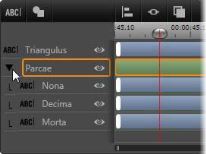
Обычный слой и группа из трех слоев в списке слоев. Графика на временной шкале указывает, что движения применены к группе в целом и к одному из ее членов. Указатель мыши расположен там, где можно свернуть группу, скрыв имена включенных в нее слоев.
Временные и постоянные группы по-разному реагируют на многие команды, как подробно описано ниже.
Примечание. Даже если слой принадлежит постоянной группе, его можно выбрать отдельно в окне редактирования (если сама группа не выбрана в данный момент) или в списке слоев. Слой группы можно даже добавить во временную группу так, чтобы другие слои находились внутри или вне постоянного слоя.
Первый шаг в создании группы — это выделение нескольких объектов, которые в нее войдут. В окне редактирования это можно выполнить двумя указанными ниже способами.
• С помощью щелчка мыши и перетаскивания можно образовать прямоугольник выделения, который охватит все группируемые объекты.
• Щелкнуть первый объект, который должен войти в группу, а затем при нажатой клавише Ctrl щелкнуть все остальные нужные объекты.
В другом подходе к выбору нескольких объектов применяется список слоев. Дополнительные сведения см. в разделе Работа со списком слоев.
Как временные, так и постоянные группы можно поворачивать, а также изменять их положение и размер.
Чтобы изменить положение любой группы, перетащите ее на новее место, как если бы это был отдельный слой.
Чтобы повернуть постоянную группу, перетащите маркер поворота общей рамки управления. Все члены группы вращаются вокруг общего центра так же, как планеты вращаются вокруг Солнца.
Чтобы повернуть временную группу, перетащите маркер поворота любого входящего в него слоя. При этом все члены группы вращаются вокруг собственных центров как планеты, которые вращаются вокруг своих осей.
Чтобы изменить размер постоянной группы, перетащите любую точку управления общей рамки управления. При этом изменяется размер группы в целом, как если бы вы растягивали резиновый лист, на котором нарисованы все слои.
Чтобы изменить размер временной группы, перетащите любую точку управления на рамке управления любым ее членом. Каждый из слоев обрабатывается по отдельности, расширяясь или сжимаясь на месте вокруг своего центра.
При выполнении операций изменения размера групп и отдельных слоев перетаскивание их за угловую точку управления приводит к сохранению соотношения сторон слоя, тогда как перетаскивание за боковую точку управления позволяет менять пропорции.
Если выбрана временная группа, любые выбранные значения свойств оказывают влияние на каждого члена группы, к которому можно отнести данное свойство.
• При применении стиля он будет выбран для каждого текста или каждой формы, включенных в группу.
• Если добавить движение, щелкнув правой кнопкой мыши значок движения и выбрав команду «Добавить в выбранные слои», результат будет такой же, как если бы вы добавили его к каждому члену группы по отдельности.
• Если выбирается шрифт, либо изменяется любое другое свойство форматирования текста, будет обновлен каждый текстовый фрагмент, включенный в состав временной группы.
За исключением первого случая у постоянных групп существуют собственные правила для этих операций.
• Если применяется стиль, то это действие выполняется так же, как и в случае с временной группой. Затрагиваются все слои текста и формы в группы.
• При добавлении движения в постоянную группу эта группа обрабатывается при создании анимации как единый графический объект независимо от букв, слов или строк, которые могут содержать ее члены. Однако отдельные движения членов группы продолжают выполняться наряду с движениями группы в целом.
• Стилизацию текста невозможно применить к постоянной группе.
Кнопкой Групповое выравнивание на панели инструментов «Список слоя» обеспечен последний тип групповых операций, который применяется только к временным группам. Команды (из которых три предназначены для выравнивания по горизонтали, а три — по вертикали) влияют на всех членов группы за исключением первых выбранных, которые задают позицию для других.